Oplossing: Duolingo App Microfoon werkt niet op Android 12
Gemengde Berichten / / March 23, 2022
Als het gaat om het leren van een vreemde taal, kan er nauwelijks een match zijn met Duolingo. De app helpt je om meer dan 30+ talen vloeiend te spreken op een veel intuïtievere manier. Je kunt helemaal opnieuw beginnen met leren of je kunt je vaardigheden testen als je de taal ook maar een beetje beheerst. Duolingo richt zich vooral op het verbeteren van onze grammatica en woordenschat. Trouwens, je kunt ook een heleboel andere oefeningen proberen, zoals lezen, spreken, geschreven vertaling en meer om je basis te verbeteren.
Als je de applicatie hebt gebruikt, weet je natuurlijk al hoe goed deze is. De spreeklessen blijken ook echt effectief te zijn voor elke beginner om de uitspraken in te halen. De laatste tijd lijkt een probleem echter de vloeiende ervaring van de gebruikers sterk te onderbreken, vooral op Android 12. Terwijl de gebruiker de microfoon probeert te gebruiken voor de spreeklessen, werkt de microfoon gewoon niet. Soms is er geen spraakinvoer nodig en wordt de microfoon na een paar seconden automatisch uitgeschakeld. Terwijl andere keren een bericht wordt verzonden met de tekst "Probeer het nog een keer".
Welnu, als je een van deze problemen bent tegengekomen en problemen ondervindt bij het voortzetten van je lessen, hebben we een aantal oplossingen voor je. Houd er rekening mee dat het probleem om verschillende redenen kan optreden voordat we verder gaan met onze lijst met oplossingen. Het kan dus zijn dat u zelfs meerdere fixes moet proberen voordat u een werkende oplossing kunt vinden.

Pagina-inhoud
-
Oplossing: Duolingo App Microfoon werkt niet op Android 12
- Smartphone opnieuw opstarten
- Dood microfoon-apps op de achtergrond
- Toestemming voor microfoon toestaan op Duolingo
- Cache en gegevens verwijderen
- Installeer Duolingo opnieuw
- Downgraden naar de vorige update
- Conclusie
Oplossing: Duolingo App Microfoon werkt niet op Android 12
De microfoon van de Duolingo-app die niet goed werkt op Android 12 is meestal geen echt probleem van de applicatie zelf. In feite heeft het meestal te maken met de app-machtigingen op uw apparaat. Daarom beginnen we met precies dezelfde oplossing en gaan we ook langzaam verder met de andere.
Smartphone opnieuw opstarten
Soms worden problemen zoals microfoonstoringen alleen door het systeem veroorzaakt door een technische term die 'deadlock' wordt genoemd. Dit is een situatie waarin dezelfde bron, de microfoon, door twee apps tegelijkertijd wordt gebruikt. Als u uw telefoon opnieuw opstart, worden alle huidige bronnen gewist en hopelijk werkt Duolingo perfect nadat u uw apparaat opnieuw hebt opgestart.
Dood microfoon-apps op de achtergrond
Zoals ik eerder al zei, zijn er veel situaties waarin u een probleem kunt tegenkomen als de microfoon van uw apparaat door veel toepassingen tegelijkertijd wordt gebruikt. Het is heel goed mogelijk dat dit het probleem veroorzaakt. Dus mijn aanbeveling is om alle achtergrond-apps te wissen en vervolgens Duolingo uit te voeren.
Toestemming voor microfoon toestaan op Duolingo
Duolingo vraagt standaard niet om toestemming tijdens de installatie. Daarom is het eerste wat je moet doen als je Duolingo Mic niet werkt, de app-machtigingen controleren. Je kunt de onderstaande stappen volgen om toestemming voor Microfoon in te schakelen voor de Duolingo-app.
- Open Apparaatinstellingen op je Android-telefoon.
- Ga naar Applicaties en machtigingen.

- Ga nu naar App Manager.
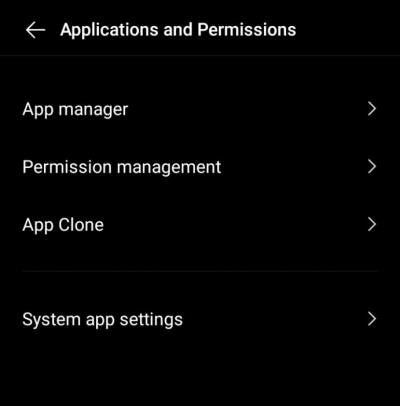
advertenties
- Scroll naar beneden en klik op Duolingo.

- Tik op het tabblad Machtigingen.

- Selecteer Microfoon.
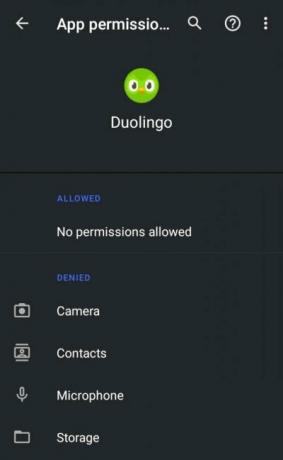
advertenties
- Selecteer ten slotte Toestaan om machtigingen voor de Duolingo-app-microfoon in te schakelen.

Houd er rekening mee dat de volgorde van instellingen verschilt van telefoon tot telefoon. Dus als u het gedeelte met apps niet meteen kunt vinden, zoek het dan op en volg de stappen dienovereenkomstig. Zodra je toestemming voor Microfoon hebt ingeschakeld, probeer je de Duolingo-app opnieuw te starten en gebruik je de microfoon om te controleren of deze werkt. Als de machtiging al is ingesteld op 'ingeschakeld', schakelt u deze opnieuw in en controleert u opnieuw.
Cache en gegevens verwijderen
Als het toestaan van toestemming het probleem nog steeds niet oplost, raden we u aan de app-cache en gegevens te verwijderen. Hoewel dit, gezien het probleem, vrij onverklaarbaar lijkt, kan een overbelast cachegeheugen nog steeds verschillende soorten problemen veroorzaken. Als gevolg hiervan is het het proberen waard om de Duolingo-cache en -gegevens te wissen. Hier leest u hoe u de cache en gegevens van de toepassing kunt wissen.
- Start de applicatie Instellingen.
- Ga naar Applicaties en machtigingen.

- Ga nu naar App Manager.
- Selecteer Duolingo in de lijst.
- Klik op Interne opslag.

- Klik vervolgens op gegevens wissen en cache wissen.
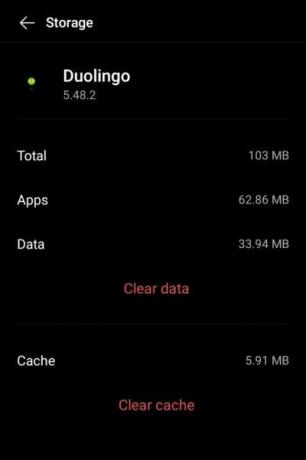
Nogmaals, de opties kunnen op een iets andere manier verschijnen, afhankelijk van de telefoon die u gebruikt. Zorg ervoor dat u de juiste optie vindt en wis zowel de cache als de gegevens. Start ten slotte de Duolingo-app en controleer of het probleem nog steeds bestaat.
Installeer Duolingo opnieuw
Als beide vorige opties faalden, is onze meest voor de hand liggende optie het opnieuw installeren van de Duolingo-applicatie. Je kunt de onderstaande stappen volgen om Duolingo opnieuw te installeren op je Android 12-apparaat als je twijfels hebt.
- Open Instellingen en ga naar Applicaties en machtigingen.
- Selecteer App Manager en zoek en selecteer Duolingo.
- Verwijder nu de applicatie.
- Ga naar de Play Store en zoek naar Duolingo.
- Installeer ten slotte de applicatie opnieuw.
Een herinstallatie lost de meeste problemen in de toepassing op. Dus als het probleem iets met een bepaalde storing te maken heeft, wordt het meteen opgelost.
Downgraden naar de vorige update
Aangezien de meeste gebruikers dit probleem pas hebben ondervonden nadat de laatste update is uitgebracht, kan het probleem wellicht worden opgelost door de toepassing te downgraden naar een van de vorige updates. Nu, als je het niet weet, kun je de Duolingo-app als volgt downgraden.
- Open eerst Google Play Store, zoek naar Duolingo en klik erop.
- Klik nu op het pictogram met de drie stippen in de rechterbovenhoek van uw scherm.
- Schakel de optie 'Automatisch bijwerken inschakelen' uit.

- Ga terug naar je startscherm en start de app Instellingen.
- Ga naar App Manager, selecteer Duolingo, noteer het versienummer en verwijder de applicatie.
- Open vervolgens een willekeurige webbrowser en open de Duolingo-website.
- Zoek naar de app-versies.

- Download de vorige versie van de applicatie en installeer deze op uw apparaat.
Conclusie
Duolingo is een schot in de roos als het gaat om het snel leren van de basis van een vreemde taal. Met de app kun je direct je account instellen en beginnen met het leren van de gewenste taal, direct vanaf je smartphone.
Zeker, een probleem als dit kan de leerervaring van duizenden gebruikers onderbreken. Hoewel de ontwikkelaars er bij de volgende update zeker een permanente oplossing voor zullen vinden, zijn hier enkele tijdelijke oplossingen die u voorlopig zullen helpen uw leerproces voort te zetten. Als dit artikel nuttig is geweest, moedig ons dan aan door uw beoordelingen te geven. Vertel ons ook welke oplossing u het meest heeft geholpen.



